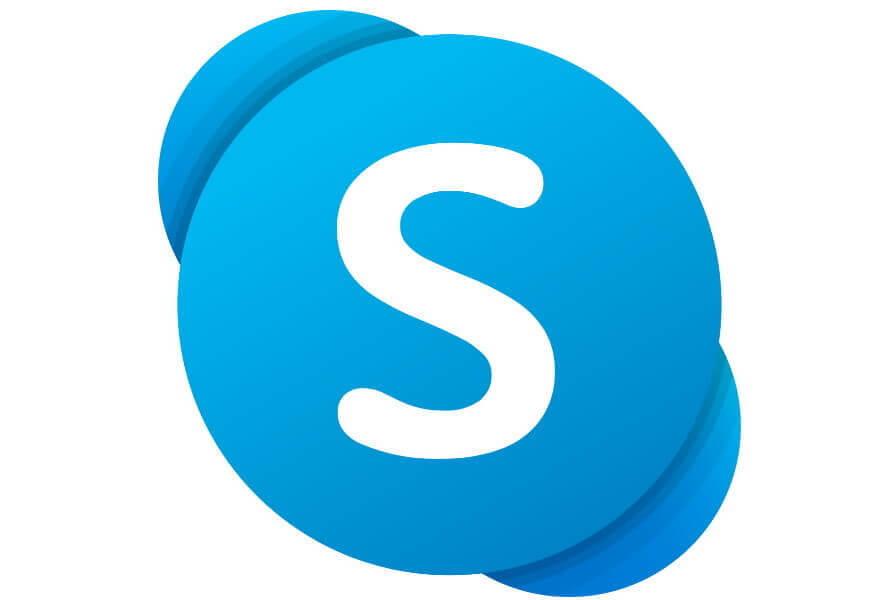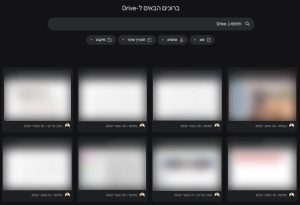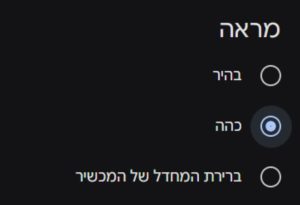סקייפ מאפשרת למשתמשים להחליף את צבעי הכפתורים והרקעים באפליקציה ולקבל מראה חדש ומרענן בקלות ובמהירות, בלי לשבור את הראש עם כל מיני הגדרות מסובכות.
שינוי הצבע של ערכת הנושא ומעבר ממצב בהיר לכהה באפליקציית סקייפ המותאמת למערכת ההפעלה ווינדוס (Windows)
פתחו את אפליקציית סקייפ. בחלון הראשי, לחצו על שלוש הנקודות (תפריט) שמופיעות ליד שם המשתמש שלכם. בתפריט שנפתח, בחרו ב- "הגדרות".
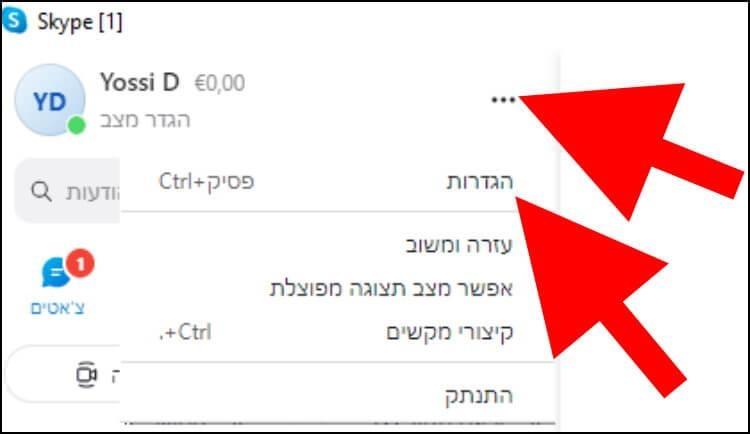
בתפריט שנמצא בצד שמאל של חלון ההגדרות, לחצו על "מראה".
במרכז החלון יופיעו צבעים שונים שתוכלו לבחור לערכת הנושא: סגול כהה, סגול בהיר, כחול, כתום ואפרסק. אם אתם רוצים לבדוק איך האפליקציה תיראה עם צבע מסוים, לחצו עליו ותוכלו לראות דוגמה בחלונית התצוגה המקדימה שנמצאת מעל הצבעים.
כדי לעבור ממצב בהיר למצב כהה, סמנו את האפשרות "כהה" שנמצאת תחת "מצבים". אם תסמנו את האפשרות "השתמש בהגדרות המערכת" ,מצב התצוגה יתחלף אוטומטית מבהיר לכהה ולהיפך, לפי המצב שבו נמצאת מערכת ההפעלה.
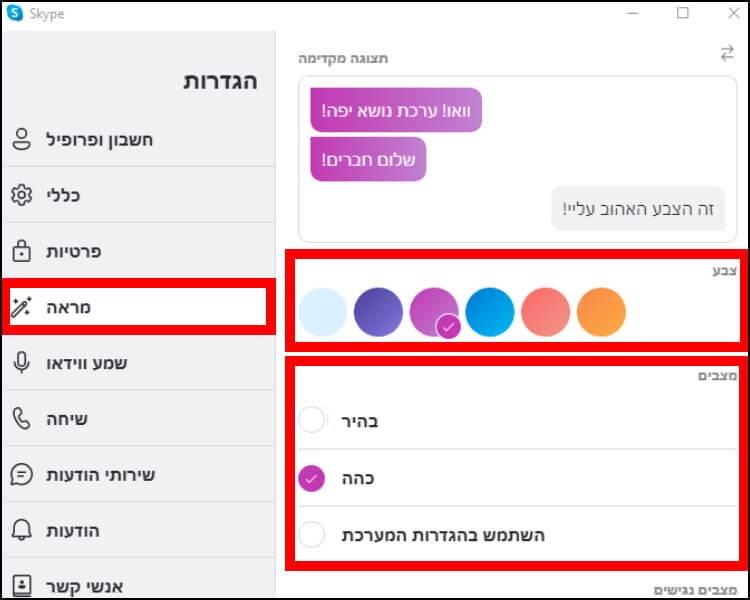
שינוי הצבע של ערכת הנושא ומעבר ממצב בהיר לכהה באפליקציית סקייפ המותאמת למכשירי אנדרואיד ואייפון
אם אתם משתמשים בסקייפ באמצעות מכשיר האנדרואיד (Android) או האייפון (iPhone) שלכם, עקבו אחר השלבים הבאים:
פתחו את האפליקציה ולחצו על תמונת הפרופיל שלכם שמופיעה בחלק העליון של החלון.
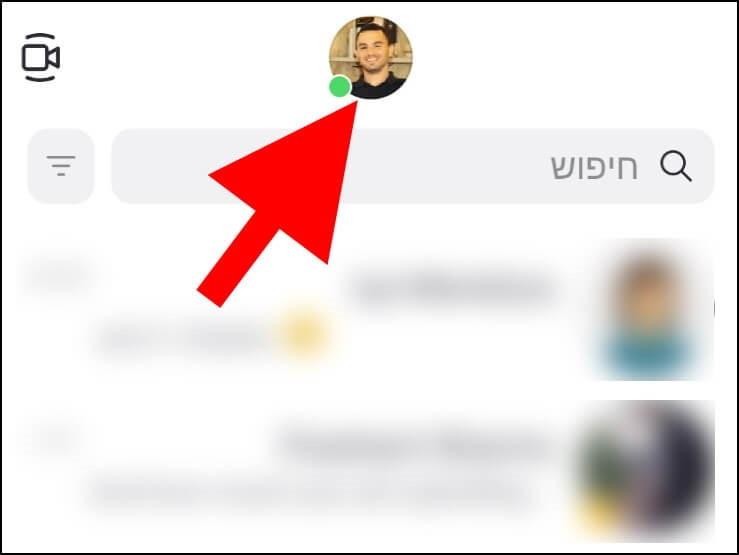
בחלון שנפתח, לחצו על "הגדרות".
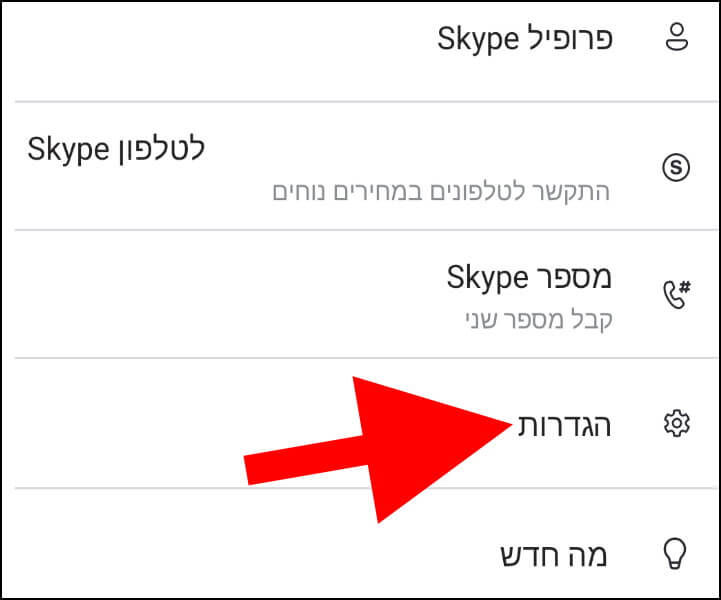
בחלון ההגדרות, לחצו על "מראה".
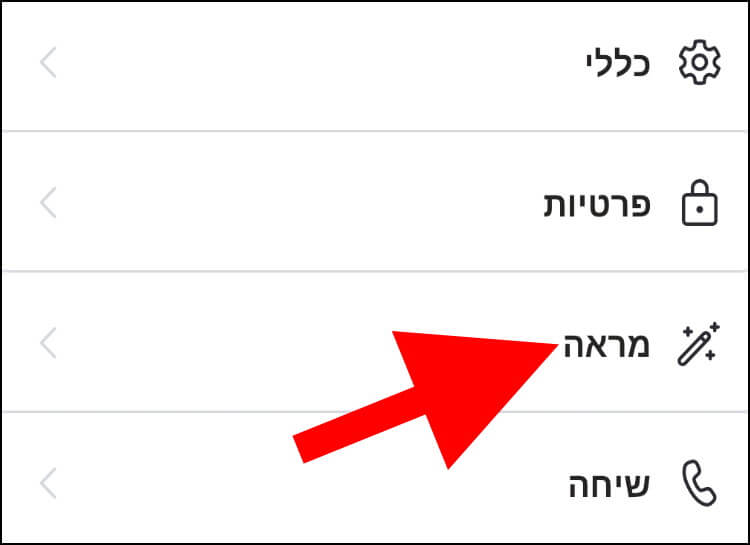
בהגדרות "מראה" ,בחרו את הצבע המועדף עליכם. לאחר מכן, בחרו במצב בהיר, כהה או ב- "השתמש בהגדרות המערכת" ,מצב שמשנה את מצב התצוגה לפי ההגדרות של מערכת ההפעלה של מכשיר האנדרואיד או האייפון שלכם.
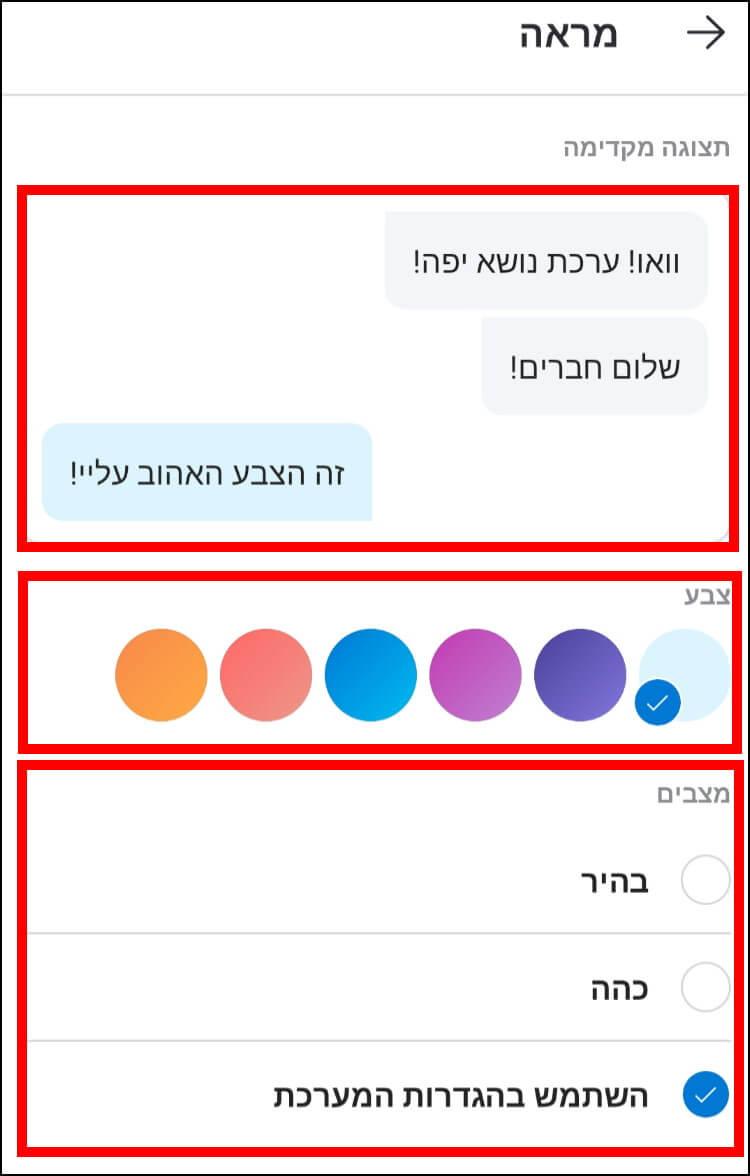
כעת, אפליקציית סקייפ תקבל מראה חדש ומרענן.